win10电脑时间同步失败怎么办 win10电脑时间无法修改怎么解决
更新时间:2023-04-13 08:42:03作者:huige
最近有windows10用户发现自己的电脑时间经常出现问题,不够准确。但无论是修改时间还是同步时间,操作完成后,时间还是原来的误差时间。所以今天边肖就给大家讲解一下win10电脑时间同步失败的多种解决方案,有需要的用户来看看吧。
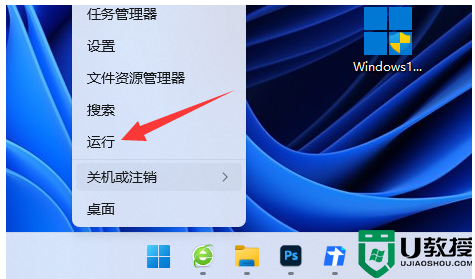
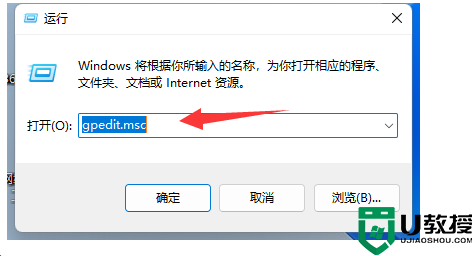
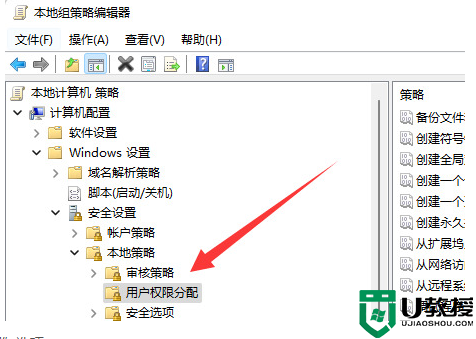
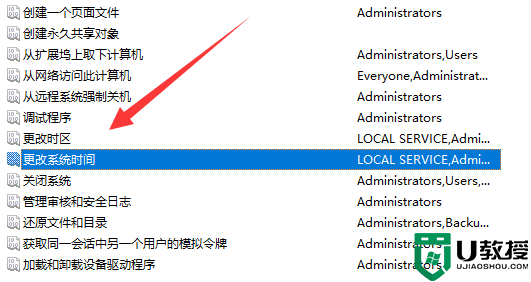
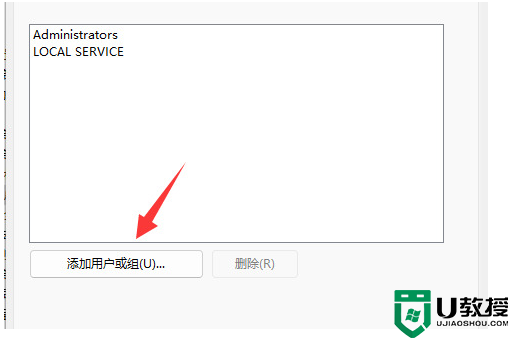
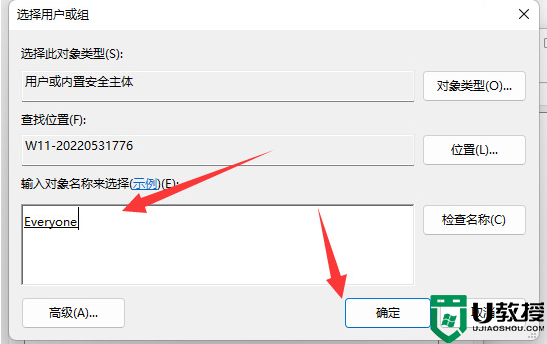
win10电脑时间同步失败怎么办?
方法一,
1.首先,右击开始菜单,打开“运行”。
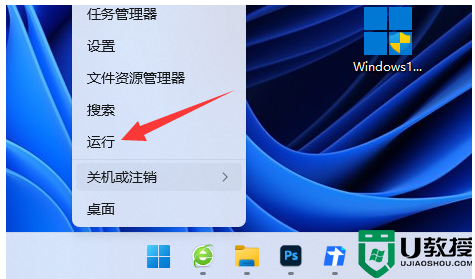
2.然后输入“gpedit.msc”并按回车键打开组策略。
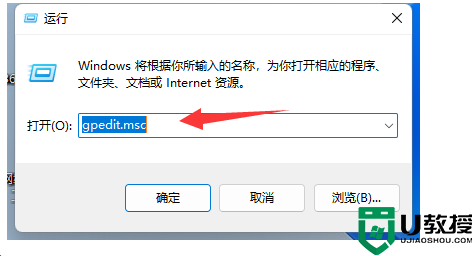
3.打开后,按照下图所示的路径找到并输入“用户权限分配”。
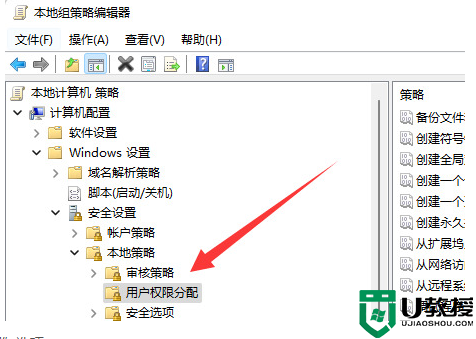
4.然后双击打开右边的“更改系统时间”选项。
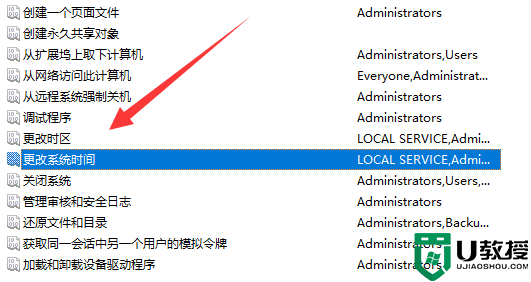
5.然后单击下面的“添加用户或组”。
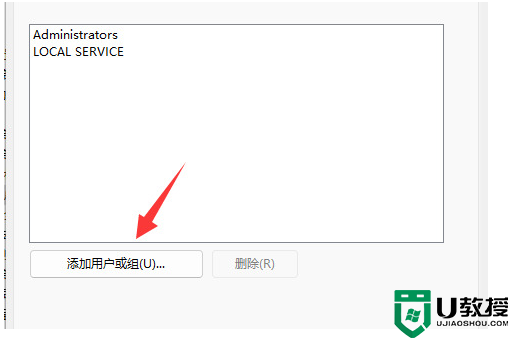
6.最后输入“所有人”,确认保存。确认保存后,您应该可以对其进行修改。
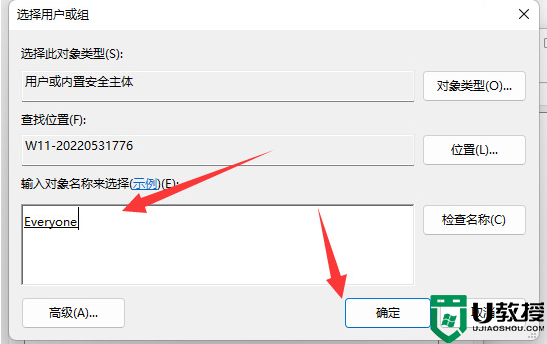
win10电脑时间同步失败怎么办 win10电脑时间无法修改怎么解决相关教程
- win10同步时间失败怎么回事 win10同步时间失败的处理方法
- win1020h2时间同步失败怎么办 win10 20h2时间自动同步失败如何解决
- windows10时间同步出错怎么办 win10电脑时间出错如何解决
- window10时间同步失败怎么回事 win10系统时间自动同步不了怎么处理
- w10怎么修改日历时间 win10电脑怎么改时间和日期
- win10同步时间的步骤 win10怎么同步时间
- w10不能自动同步时间怎么办 w10电脑时间同步一直出错修复方法
- 怎样把win10怎样设置开机时间同步 win10电脑时间同步设置方法
- win10时间同步服务怎么同步不了 win10系统时间不同步怎么办
- win10修改进入屏保时间的步骤 win10如何修改进入屏保的时间
- Win11如何替换dll文件 Win11替换dll文件的方法 系统之家
- Win10系统播放器无法正常运行怎么办 系统之家
- 李斌 蔚来手机进展顺利 一年内要换手机的用户可以等等 系统之家
- 数据显示特斯拉Cybertruck电动皮卡已预订超过160万辆 系统之家
- 小米智能生态新品预热 包括小米首款高性能桌面生产力产品 系统之家
- 微软建议索尼让第一方游戏首发加入 PS Plus 订阅库 从而与 XGP 竞争 系统之家
win10系统教程推荐
- 1 window10投屏步骤 windows10电脑如何投屏
- 2 Win10声音调节不了为什么 Win10无法调节声音的解决方案
- 3 怎样取消win10电脑开机密码 win10取消开机密码的方法步骤
- 4 win10关闭通知弹窗设置方法 win10怎么关闭弹窗通知
- 5 重装win10系统usb失灵怎么办 win10系统重装后usb失灵修复方法
- 6 win10免驱无线网卡无法识别怎么办 win10无法识别无线网卡免驱版处理方法
- 7 修复win10系统蓝屏提示system service exception错误方法
- 8 win10未分配磁盘合并设置方法 win10怎么把两个未分配磁盘合并
- 9 如何提高cf的fps值win10 win10 cf的fps低怎么办
- 10 win10锁屏不显示时间怎么办 win10锁屏没有显示时间处理方法

